오늘 포스팅은 어제 만들던거 마저 만드는 포스팅 입니다.

이게 완성본 입니다. ㅎㅎ WOW 생각나네요 호드~얼라~

Plane 하나 만들어주시고 등분은 15 ~ 20 두개다 해주시면 됩니다.

에디터블 하신다음 점모드로 선택후 Magnet를 클릭해주세요.

Magnet로 너덜너덜한 모양으로 잡아주세요.

Cloth / Cloth Belt 두개 추가해주세요.

Cloth 설정을 하셔야 바람에 휘날리는 효과를 줄수있습니다.

Cloth Belt 설정하셔야 하는데
저기 창 부분에 겹쳐져있는 '점'만 선택하신다음 Cloth Belt 클릭 하시고
Belt on는 작은 창 이라는 오브젝트로 넣어주시면 됩니다.
그런다음 Set로 하시면 깃발이 저기 봉에 고정됩니다.

이런식으로 됩니다. 아직 설정할게더 남아서....
가운데 있는 지지봉을 통과하지못하게 옵션도 넣어줘야 합니다.

Cloth Collider 클릭 한방이면 일단 마무리 입니다.

추가 작업은 아까 깃발에 넣었던 Cloth > Expert > EPS 라는 설정을 올려주시면
깃발이 지지봉을 통과 못하게 잡아주는 역활 입니다.
상황에맞게 잡아주시면 됩니다.

그리고 지지대에 있는 로브더미를 만들어 주셔야 합니다.
로프에다가 Cloth 같은 효과를 주게 되면 엄청 무겁게 되기때문에
더미를 깔아주셔야 합니다.
저런식으로 더미를 만들어서 Cloth Collider 적용시켜주시면 끝 입니다.
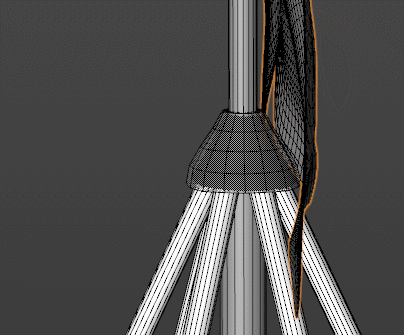
짜란 아주 쉽죠? 카메라 앵글이 좀 저질인데 양해부탁드립니다.
더미는 감춰두시면 됩니다. : 를 빨간색으로 해주세요.

다음은 고리링 만들어 봅시다. Torus 클릭!

+Z축으로 해주시고 크기는 알아서 해주세요.
참고로 하나 만드시고 배치후 복사한다음 X축을 -만 넣으시면 반대 쪽에 뾱! 바로 생깁니다.

Front뷰로 해주신다음 Spline 사진 처럼 만들어주세요.
스~마일~

자 고리사슬 만들어봅시다!
사각형태의 Rectangle 만들어주시고
수치를 조절 하셔서 사진 처럼 만들어주세요.

두께는 Sweep로 하시면 되고 Circle 잊지마시고 넣으셔야 두께가 생깁니다.
Rectangle > Uniform > 6으로 혹은 더 낮게 주셔야 합니다.
너무 수치가 높으면 무거워지게 떄문입니다. 무조건 안무겁게!!

여기도 Number 낮춰주세요. 너무 각져보이면 문제니까 보시고 판단하세요.

Cloner 적용 시켜주시고 Object는 아까 만들었던 Spline 적용시켜주세요.
일정한 간격으로 있어야하니 Even 설정 해주시고
오브젝트 수는 보고 판단 하셔야하니 알아서 넣으세요.
각도는 R . H 90도 입니다. 사진처럼 나오면 됩니다.

사슬을 꽈배기처럼 해줘야하니 하나씩하면 어느세월에....... 힘드니
Step를 이용 해줍시다.

곧 장 Linear를 적용 시켜주세요.

그리고 R . P 축을 엄청나게 수치를 높게 주셔야합니다.
그래야지 꽈배기처럼 됩니다.

사슬고리를 고정시켜줘야 하니 Constraint / Spline Dynamics 두개를 선택해주시는데
Constraint는 두개 해주셔야 합니다. 양쪽에 각각 잡아야 하니깐요~

Spline 점으로 잡아주신다음 양쪽에 있던 고리링을 Object 적용시킨다음 Set눌러주세요.
반대쪽도 같은 방법입니다.

고리사슬은 깃발과 다르게 Wind를 적용시켜줘야합니다.

좀 다른 방법 입니다. Spline Dynamics > Forces > Wind
적용 시켜주셔야 고리사슬이 바람에 영향 받습니다.

사슬고리도 아까와 같이 지지대 로프 더미를 만들어주셔야 합니다.
안그러면 깃발과 사슬고리가 관통되게 보여서 문제가 됩니다.

해골같은경우는 무료로 배포하는 사이트가 있으니 찾아보세요.
찾는것도 능력 입니다. 화이팅~!
간지나는 깃발 완성 입니다!
'학원 memory > 시네마4D' 카테고리의 다른 글
| [2020-05-25] 시네마4D #40 (0) | 2020.05.25 |
|---|---|
| [2020-05-21] 시네마4D #39 (0) | 2020.05.21 |
| [2020-05-19] 시네마4D #37 (0) | 2020.05.19 |
| [2020-05-18] 시네마4D #36 (0) | 2020.05.18 |
| [2020-05-14] 시네마4D #35 (0) | 2020.05.14 |



